- Очистить корзину
- Удалить почтовое приложение
- Очистить кэш на Mac
- Получите больше места на Mac
- Заставьте Chrome использовать меньше оперативной памяти
- Где находится Дисковая утилита на Mac
- Проверить историю на Mac
- Control + Alt + Удалить на Mac
- Проверьте память на Mac
- Проверить историю на Mac
- Удалить приложение на Mac
- Очистить кэш Chrome на Mac
- Проверить хранилище на Mac
- Очистить кеш браузера на Mac
- Удалить избранное на Mac
- Проверьте оперативную память на Mac
- Удалить историю просмотров на Mac
Как эффективно избавиться от другого хранилища на Mac
 Обновлено Лиза Оу / 31 авг. 2023 09:15
Обновлено Лиза Оу / 31 авг. 2023 09:15Привет! Мой Mac тормозит из-за нехватки памяти, поэтому я проверил доступное место в окне «Об этом Mac». Я обнаружил, что Другое хранилище потребляет слишком много ГБ, но какие файлы там хранятся, я не знаю. Удаление его данных значительно поможет моему Mac работать без сбоев, поскольку он может освободить место. У меня вопрос: что такое «Другое хранилище» на Mac и как его удалить? Заранее спасибо за ваш ответ.
Если вы проверите свое хранилище Mac в окне «Об этом Mac», вы увидите 2 полоски, показывающие сведения о вашем хранилище. Первая показывает пространство, занимаемое вашими приложениями Mac и конкретными данными, а как насчет второй панели? В этой статье есть часть, содержащая подробную информацию о другом хранилище на вашем Mac. Таким образом, вы поймете, почему он занимает слишком много места, и удалить хранящиеся на нем данные будет проще. Затем будут использованы самые надежные методы удаления другого хранилища, чтобы освободить место и получить больше места для ваших новых файлов. Ознакомьтесь с содержанием этой статьи ниже, чтобы начать процесс удаления.
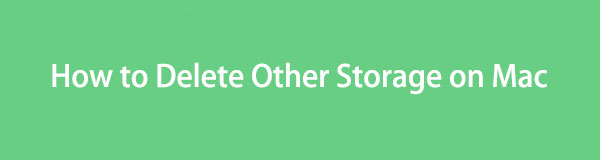

Список руководств
Часть 1. Что такое другое хранилище на Mac
Прежде чем обсуждать другое хранилище на вашем Mac, вы должны понять содержимое основного хранилища. Как уже упоминалось, первая полоса в окне хранилища выделяет пространство, используемое вашими приложениями и конкретными файлами, такими как фотографии, видео и т. д. Но если ваши данные не попадают в эти категории, тогда они будут храниться в разделе «Другое». хранилище.
Таким образом, хранилище «Другое» содержит несекретные данные, включая кеши, плагины, временные файлы, расширения, шрифты и многое другое. Вот почему они помечены как «Другие тома в контейнере» на второй панели хранилища в окне «Об этом Mac». А поскольку большинство кешей, темпов и т. д. сохраняются автоматически, именно поэтому «Другое хранилище» занимает слишком много места в хранилище вашего Mac.

С FoneLab Mac Sweep вы очистите систему, электронную почту, фотографии, ненужные файлы iTunes, чтобы освободить место на Mac.
- Управление похожими фотографиями и дубликатами файлов.
- Показать вам подробный статус Mac с легкостью.
- Очистите мусорное ведро, чтобы получить больше места для хранения.
Часть 2. Как удалить другое хранилище на Mac
Ниже приведены эффективные стратегии очистки другого хранилища на вашем Mac. Но перед удалением обратите внимание, что не все они мусорные. Некоторые из них являются важными файлами, которые могут повлиять на работу вашей системы. Если вы хотите быть уверены, что не удалите их, немедленно перейдите к разделу 4, поскольку FoneLab Mac Sweep классифицирует ненужные файлы, которые вы можете безопасно удалить.
Раздел 1. В Finder
Finder — это программа, позволяющая найти практически все файлы на вашем Mac. Следовательно, вы также можете найти файлы в другом хранилище здесь. Когда вы откроете Finder, в интерфейсе автоматически отобразится папка «Последние», после чего вы сможете сгруппировать файлы по категориям. Пролистывая типы данных, вы увидите «Другие» и удалите их оттуда.
Следуйте простым инструкциям ниже, чтобы понять, как очистить «Другое хранилище» на Mac в Finder:
Шаг 1Нажмите Finder значок на вашем Mac Dock или использовать Поиск Spotlight функция поиска и открытия программы. Недавние Затем отобразится интерфейс, содержащий последние файлы. Если файлы не классифицированы, нажмите кнопку Значок с тремя точками > Группа по > Вид.
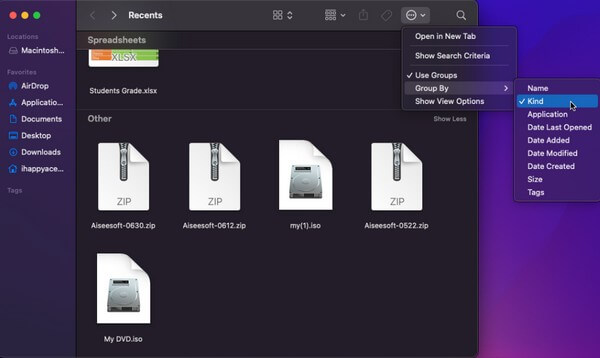
Шаг 2Когда файлы отображаются по категориям, прокрутите страницу вниз, чтобы увидеть Другое раздел. Выберите данные под ним, затем нажмите значок с тремя точками на вершине. В раскрывающемся меню выберите Переместить в корзину чтобы удалить файлы из другого хранилища.
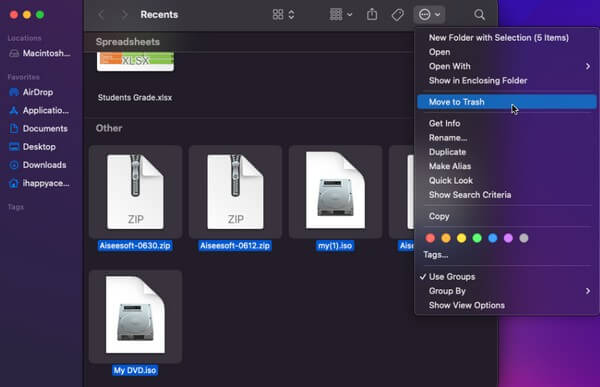

С FoneLab Mac Sweep вы очистите систему, электронную почту, фотографии, ненужные файлы iTunes, чтобы освободить место на Mac.
- Управление похожими фотографиями и дубликатами файлов.
- Показать вам подробный статус Mac с легкостью.
- Очистите мусорное ведро, чтобы получить больше места для хранения.
Раздел 2. О библиотеке
Помимо Finder, вы также можете найти другие файлы хранилища, если перейдете в раздел «Библиотека». Он покажет вам различные папки, содержащие файлы на вашем Mac, включая кеши и другие данные, хранящиеся в другом хранилище. Таким образом, вы можете удалить оттуда его содержимое.
Следуйте приведенным ниже инструкциям, чтобы очистить другое хранилище в библиотеке Mac:
Шаг 1Run Finder на вашем macOS, и как только его интерфейс запустится, нажмите кнопку Go опция вверху. Появится список меню, поэтому выберите Библиотека из вариантов.
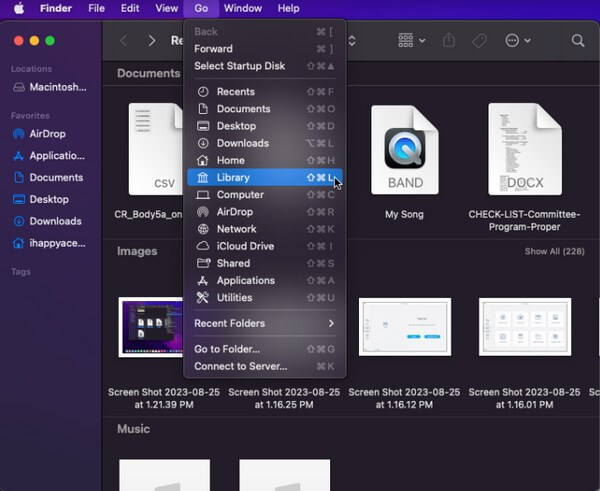
Шаг 2Как только вы окажетесь в Библиотека, на экране отобразятся различные папки. Выберите папки, содержащие другие файлы хранилища, затем нажмите кнопку трехточечный символ в самой верхней части. После этого нажмите Переместить в корзину.
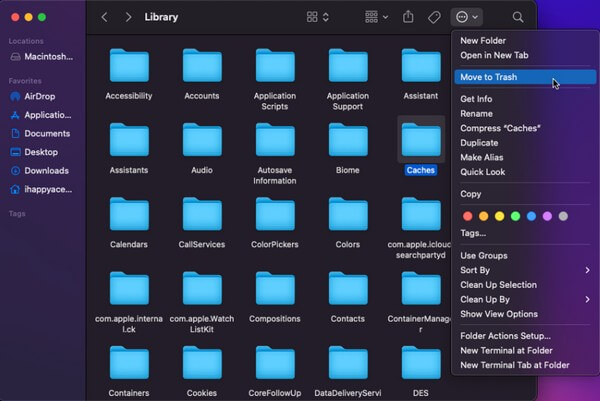
Раздел 3. Очистка корзины
После того как вы удалили другие файлы хранилища из Finder или библиотеки, они не будут удалены сразу. Вместо этого они будут перемещены в папку «Корзина», поэтому удаление будет окончательным только после того, как вы удалите их непосредственно из корзины. Затем вам необходимо сначала очистить его, чтобы освободить больше места на вашем Mac.
Следуйте простой процедуре, описанной ниже, чтобы удалить другое хранилище на терминале Mac:
Шаг 1Откройте значок корзины на своем Mac Dock для просмотра других файлов хранилища, которые вы переместили в папку Корзину папку.
Шаг 2После этого выберите трехточечный символ со стрелкой вниз, чтобы открыть параметры меню. Затем выберите Очистить корзину чтобы навсегда стереть файлы с вашего Mac.
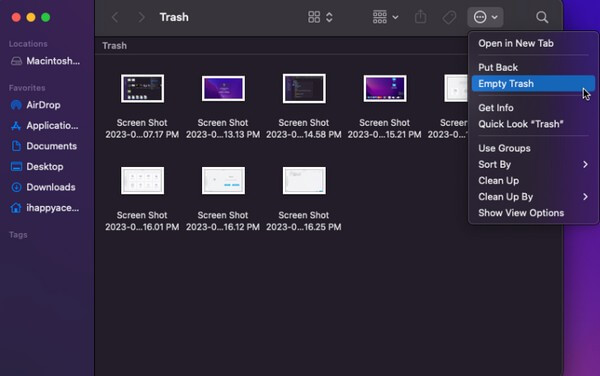
Раздел 4. Использование FoneLab Mac Sweep
Очистка FoneLab Mac — полезный инструмент для очистки различных аспектов Mac. С помощью этого инструмента вы сможете сразу удалить все ненужные файлы, в том числе и те, что находятся в Другом хранилище. Кроме того, его способность классифицировать данные на вашем Mac полезна, поскольку позволяет вам легче идентифицировать файлы, которые можно удалить. Таким образом, вы можете безопасно удалить только ненужные данные, но не важные. Кроме того, FoneLab Mac Sweep позволяет вам просматривать состояние вашего Mac и проверять его процессор, память и диск.

С FoneLab Mac Sweep вы очистите систему, электронную почту, фотографии, ненужные файлы iTunes, чтобы освободить место на Mac.
- Управление похожими фотографиями и дубликатами файлов.
- Показать вам подробный статус Mac с легкостью.
- Очистите мусорное ведро, чтобы получить больше места для хранения.
Возьмите удобный для пользователя процесс, приведенный ниже, в качестве примера того, как удалить Другое хранилище на Mac с помощью Очистка FoneLab Mac:
Шаг 1Посетите официальный сайт FoneLab Mac Sweep и нажмите Бесплатная загрузка вкладка под списком описаний. Загрузка программного файла завершится менее чем через минуту, поэтому переместите его в папку Приложения папку и запустите инструмент на своем Mac.
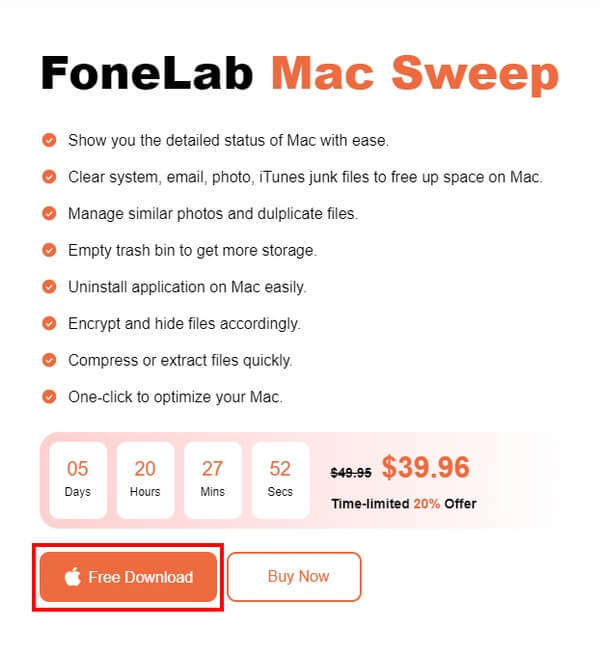
Шаг 2Нажмите очиститель в начальном интерфейсе программы, чтобы просмотреть мусор, который она может очистить, на следующем экране. Выберите данные, которые вы хотите удалить, например системный мусор, мусор iPhoto и т. д. Затем отсканируйте данные Mac и просмотрите их.
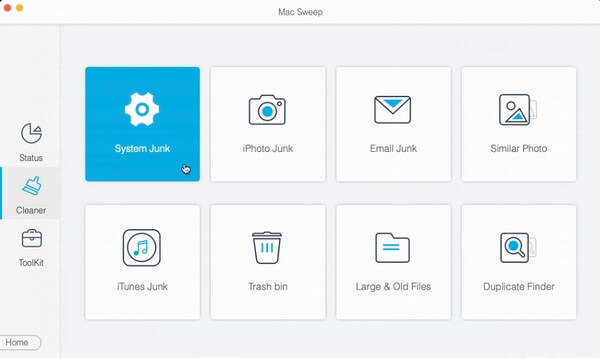
Шаг 3Наконец, проверьте все Другие файлы хранения чтобы удалить, затем нажмите кнопку Чистка вкладка в самом нижнем правом углу, чтобы стереть и очистить выбранный ненужный мусор с Mac.
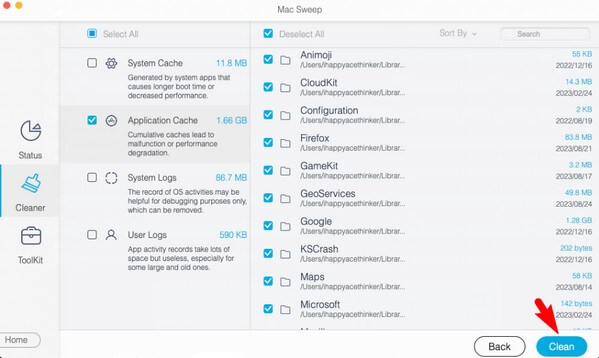
Часть 3. Часто задаваемые вопросы о том, как удалить другое хранилище на Mac
1. Безопасно ли удалять другие файлы хранилища на Mac?
Да, это. Большинство данных, хранящихся в другом хранилище, являются ненужными, например кэши, временные файлы и т. д., поэтому полезно время от времени удалять их. Однако вы все равно должны быть осторожны, поскольку некоторые данные также важны и могут повлиять на процессы, программы или задачи, выполняемые на вашем Mac.
2. Что дает очистка кеша на моем Mac?
Если вы очистите кэши на Другом хранилище, информация, сохраненная веб-сайтами, которые вы посещаете, будет удалена. Это также освободит место на вашем Mac и устранит проблемы, с которыми может столкнуться ваша macOS.
Вот и все продуктивные способы удаления «Другого хранилища» на вашем Mac. Надеяться на оптимизировать свой Mac работоспособность после правильного выполнения инструкций.

С FoneLab Mac Sweep вы очистите систему, электронную почту, фотографии, ненужные файлы iTunes, чтобы освободить место на Mac.
- Управление похожими фотографиями и дубликатами файлов.
- Показать вам подробный статус Mac с легкостью.
- Очистите мусорное ведро, чтобы получить больше места для хранения.
